Mettre de la musique sur iPad depuis un PC facilement
Est-il possible d'ajouter de la musique sur iPad sans iTunes sync? Si vous vous grattez la tête à ce sujet, vous arrivez au bon endroit. Ici, je voudrais recommander un outil de transfert de musique iPad polyvalent - Wondershare TunesGo. Les versions Windows et Mac sont disponibles pour les utilisateurs. Avec son aide, vous pouvez soit ajouter de la musique ou des listes de lecture depuis iTunes ou des dossiers de l'ordinateur. Si vous allez gérer les fichiers de musique iPad, iTunes est sans doute la meilleure option, mais vous pouvez avoir appris la synchronisation d'iTunes, ce qui apporte d'efforts inoubliables pendant le processus de transfert. Par conséquent, Wondershare TunesGo est une bonne option pour vous de mettre de la musique sur iPad si vous voulez vous débarrasser de la synchronisation d'iTunes.
Vous pouvez télécharger gratuitement et installer Wondershare TunesGo pour un essai.
Remarque: Wondershare TunesGo prend en charge la première génération iPad et supérieure. Vérifiez pour avoir plus d'infos sur les spécifications techniques du programme.
Comment mettre de la musique sur iPad avec Wondershare TunesGo
Le guide suivant vous montrera comment mettre de la musique sur iPad avec ce programme de transfert de fichiers iPad. Nous allons prendre la version Windows de Wondershare TunesGo comme un exemple, mais les versions Windows et Mac fonctionnent selon un processus similaire, donc ne vous inquiétez pas si vous êtes un utilisateur Mac.
Guide étape par étape sur la façon de mettre de la musique sur iPad
Etape 1 Démarrer TunesGo et connecter iPad
Téléchargez et installez Wondershare TunesGo sur votre ordinateur, puis ce programme de transfert iPad vous demandera de connecter iPad à l'ordinateur avec le câble USB.
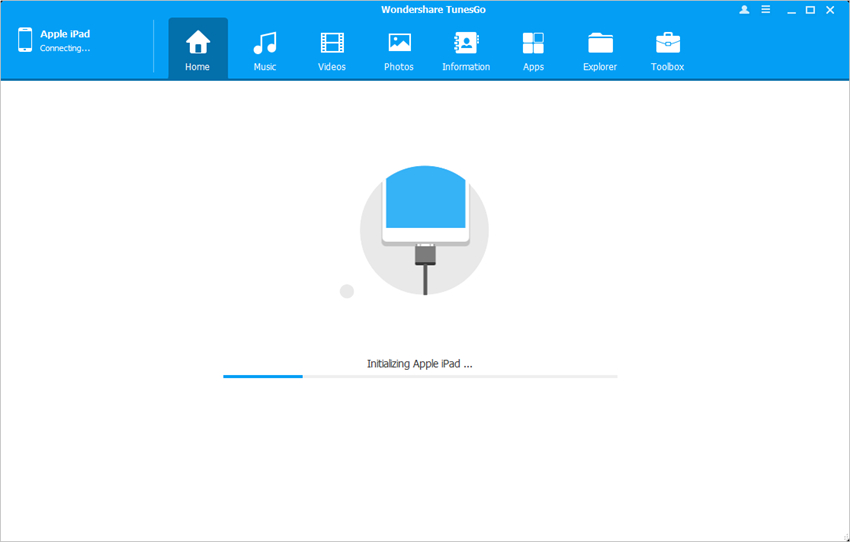
Etape 2 Connecter iPad
Connectez iPad à l'ordinateur avec le câble USB, et le programme reconnaîtra votre iPad. Vous verrez plusieurs options au milieu supérieur de la fenêtre du logiciel.

Etape 3 Ajouter de la musique sur iPad
Choisissez la catégorie Musique dans le milieu supérieur de la fenêtre du logiciel, et le programme vous montrera les différentes sections de fichiers audio dans la barre latérale gauche, ainsi que le contenu dans la partie droite. Cliquez sur le bouton Ajouter et choisissez Ajouter un fichier ou Ajouter un dossier dans le menu déroulant. Le programme vous permet d'ajouter des fichiers musicaux sélectifs, ou un dossier de fichiers musicaux sur iPad en un seul clic.

Vous êtes également autorisé à créer de nouvelles listes de lecture sur iPad avec l'aide de Wondershare TunesGo. En cliquant avec le bouton droit de la souris sur l'option Liste de lecture dans TunesGo, vous verrez un menu déroulant qui contient une option appelée Nouvelle Liste de lecture. Cliquez sur Nouvelle liste de lecture et vous serez en mesure d'ajouter une nouvelle liste de lecture directement sur votre iPad.

Maintenant, vous savez comment mettre de la musique sur iPad sans iTunes avec cet outil de transfert de musique iPad. C'est cool, n'est-ce pas? Téléchargez TunesGo et essayez-le vous-même.
